حالت Safe search بهصورت خودکار از طرف شرکتهای ارائه دهنده اینترنت در ایران برای کاربران فعال سازی شده است. در این مطلب پلازا میخواهیم به نحوه غیرفعال کردن و برداشتن جستجوی ایمن گوگل بپردازیم.
گوگل محبوبترین موتور جستجو و پربازدیدترین وبسایت جهان و ایران است. تقریبا تمام کاربران هر روزه با آن و سر و کار دارند و برای پیدا کردن محتوای مدنظرشان از این ابزار کمک میگیرند. نتایج گوگل هم بسیار زیاد و متنوع است و به همین خاطر در بیشتر مواقع میتوانید پس از مدتی جستجو، محتوایی که میخواستید را پیدا کنید. با این حال ممکن است خیلی از این محتوا برای برخی افراد از جمله کودکان مناسب نباشد. در این صورت میتوانید حالت جستجوی امن گوگل یا Safe search را فعال کنید تا این نتایج نشان داده نشوند. اما این حالت بهصورت پیشفرض برای تمام کاربران ایرانی فعال شده است و به همین خاطر خیلیها بهدنبال راهی برای برداشتن جستجوی ایمن هستند.
فهرست مطالب
حالت Safe Search گوگل چیست؟
قابلیت Safe search یک ابزار فیلتر است که توسط والدین، سازمانها و مدارس برای فیلتر نتایج غیر اخلاقی گوگل برای کودکان مورد استفاده قرار میگیرد. با فعال سازی Safe Search، چنین محتوایی نه در بخش نتایج سایتها و نه در بخش تصاویر و ویدیوها نشان داده نخواهد شد.
گوگل بهصورت خودکار این ویژگی را برای حسابهایی که صاحب آنها ۱۸ سال یا کمتر داشته باشد، فعال میکند. اگر از اپلیکیشن Family Link گوگل برای کنترل حساب فرزند خود استفاده میکنید، این قابلیت تنها از طریق خود شما غیرفعال میشود و فرزند شما چنین اختیاری ندارد. همچنین سازمانها و مدارس نیز با انجام تغییراتی در تنظیمات DNS شبکه خود، این قابلیت را بهصورت پیشفرض و در سطح گستردهتر و پیچیدهتری برای افرادی که به شبکه آنها متصل شوند، فعال میکنند.
برداشتن جستجوی ایمن در دسکتاپ
در حالت عادی و با مراجعه به این صفحه میتوانید به تنظیمات جستجوی ایمن دسترسی پیدا و آن را غیرفعال کنید. کافی است روی SafeSearch بزنید.

در صفحه بعدی چندین گزینه پیش روی شما قرار دارد:
- Filter: با انتخاب این گزینه، عکسها، متنها و لینکهایی که حاوی محتوای مناسب بزرگسالان باشند، نشان داده نخواهند شد.
- Blur: این گزینه تصاویر نامناسب را تار خواهد کرد ولی لینکها و متون همچنان نشان داده میشوند.
- Off: این گزینه برای غیرفعال سازی Safe search است.

از آنجایی که این حالت از سوی شرکتهای ارائه دهنده برای برخی کاربران فعال شده زمانی که با آیپی ایران به این صفحه مراجعه کنید، امکان روشن یا خاموش کردن آن را ندارید.
در این صورت سوال اینجاست که چگونه جستجوی ایمن قفل شده را باز کنیم؟ در صورتی که از نرمافزار تغییر آیپی استفاده کنید، این حالت به صورت خودکار غیرفعال میشود. اما باید هربار برای غیرفعال کردن آن، با نرمافزار تغییر آیپی به اینترنت متصل شوید. در عوض میتوانید برای غیرفعال سازی Safe search بدون تغییر آیپی، از طریق روشهای زیر گزینه Off را دوباره در دسترس قرار دهید.
۱. غیرفعال کردن جستجوی ایمن در مرورگر کروم
روی سهنقطه بالای سمت راست مرورگر کلیک و Settings را انتخاب کنید. سپس در قسمت Privacy and security روی Security کلیک کنید. در پنجره بعدی در پایین صفحه روی Advanced کلیک کنید. در اینجا گزینه Use secure DNS را فعال کنید.

گزینه With و سپس Cloudflare را انتخاب کنید.
در کروم نسخه اندروید
- روی سهنقطه بزنید و بعد Settings را انتخاب کنید.
- سپس به Privacy بروید و Use Secure DNS را انتخاب کنید.
- Choose another provider و بعد Cloudflare را انتخاب کنید.
۲. غیرفعال سازی Safe search در مرورگر فایرفاکس
روی منو همبرگری کلیک و بعد Options را انتخاب کنید. در انتهای صفحه روی Settings کلیک و سپس گزینه Enable DNS over HTTPS را تیک بزنید.

در قسمت Use Provider، گزینه Cloudflare را انتخاب کنید و روی OK کلیک کنید.
۳. غیرفعال سازی Safe search در مرورگر مایکروسافت اج
روی سهنقطه بالای سمت راست مرورگر کلیک و Settings را انتخاب کنید. در صفحه بعدی از منو سمت چپ Privacy, search, and services را انتخاب کنید. به پایین صفحه بیایید تا به قسمت Security برسید.

در اینجا Use current service provider را فعال کنید. سپس روی Choose a service provider کلیک و بعد از فهرست، Cloudflare را انتخاب کنید.
پس از تغییر DNS، چند دقیقه صبر کنید و بعد دوباره به تنظیمات گوگل بروید. این بار گزینه Safe Search در دسترس قرار خواهد گرفت. در غیر این صورت یک بار کش مرورگر را پاک و دوباره امتحان کنید.
غیرفعال سازی Safe search در گوشی
اما اگر کاربر گوشی باشید حتما این سوال برایتان پیش آمده که جستجوی ایمن کجاست؟ در گوشی نیز با مراجعه به این صفحه از تنظیمات جستجوی گوگل و انتخاب گزینه Safe Search به تنظیمات آن دسترسی پیدا کنید.

مانند دسکتاپ، در صورتی که بدون نرمافزار تغییر آیپی وارد این بخش شوید، میبینید این حالت برایتان بهصورت پیشفرض فعال است و امکان تغییر آن را ندارید.

برای برداشتن جستجوی ایمن، کافی است با نرمافزار تغییر آیپی به این صفحه بروید. سپس میتوانید گزینه Off را انتخاب کنید.

برای این که این ویژگی حتی بدون نیاز به این نرمافزارها نیز غیرفعال باقی بماند، باید DNS را عوض کنید. متاسفانه در iOS تنها امکان تغییر DNS در اتصال وایفای وجود دارد. در اندروید اما میتوانید DNS را برای کل سیستم تغییر دهید و یا با استفاده از مرورگر کروم تنها در این مرورگر از یک DNS جداگانه استفاده کنید.
۱. غیرفعال کردن جستجوی ایمن با تغییر DNS در iOS
اگر در iOS با اتصال به وایفای به اینترنت متصل میشوید باید برای تغییر DNS به تنظیمات و قسمت Wi-Fi بروید. سپس روی شبکه وایفای مدنظرتان بزنید و در صفحه بعدی از پایین صفحه گزینه Configure DNS را انتخاب کنید.
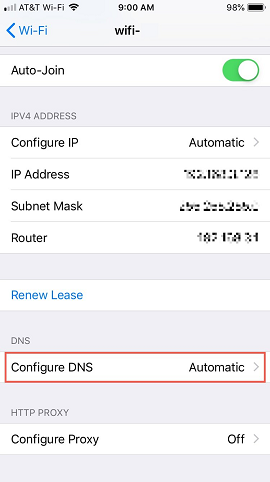
از بالای صفحه روی Manual بزنید و سپس گزینه Add Server را انتخاب کنید.
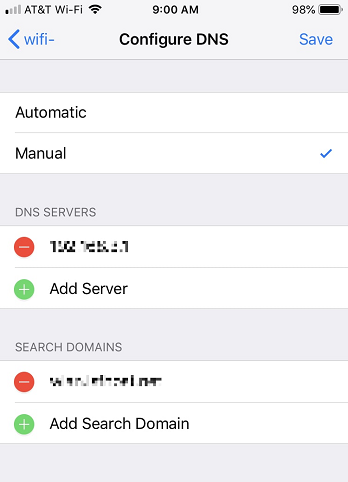
حالا میتوانید آدرس DNS گوگل (۸.۸.۸.۸ یا ۸.۸.۴.۴) و یا DNS کلاودفلر (۱.۱.۱.۱) را وارد کنید. پس از تغییر DNS مشکل برطرف خواهد شد در غیر این صورت به صفحه تنظیمات جستجوی گوگل بروید و حالت جستجوی ایمن را غیرفعال کنید.
اما اگر با دیتا به اینترنت متصل میشوید، باید برای غیرفعال سازی این حالت از نرمافزار تغییر آیپی استفاده کنید.
۲. چگونه جستجوی ایمن را غیر فعال کنیم اندروید (گوگل کروم)
اگر در اندروید از مرورگر کروم استفاده میکنید میتوانید از طریق مرورگر آدرس DNS خود را عوض کنید. برای انجام این کار در صفحه اول روی سهنقطه بالای سمت راست بزنید و Settings را انتخاب کنید.
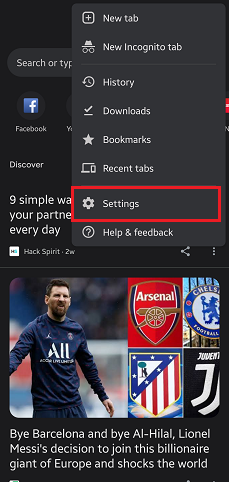
در صفحه بعدی گزینه Privacy and security را انتخاب کنید.
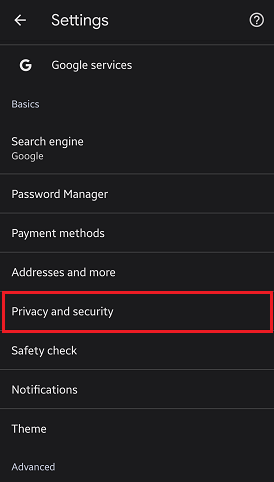
در این صفحه باید گزینه Use secure DNS را انتخاب کنید.
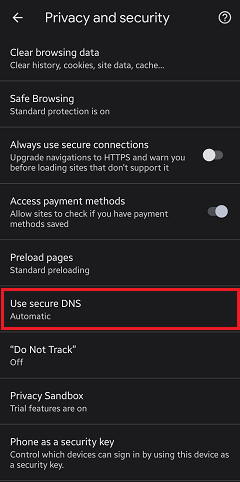
در نهایت برای غیرفعال کردن جستجوی ایمن، گزینه Choose another provider را انتخاب و یکی از سرورهای کلاودفلر یا گوگل را از فهرست انتخاب کنید.
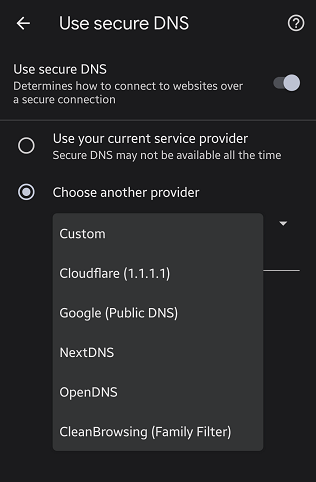
یک بار از مرورگر خارج شده و دوباره وارد شوید. حالا غیرفعال سازی Safe search با موفقیت صورت پذیرفته است.
۳. چگونه جستجوی ایمن را در گوشی سامسونگ غیر فعال کنیم؟
از اندروید ۹ به بعد امکان تغییر DNS از داخل تنظیمات خود این سیستمعامل فراهم شده است. با این کار DNS کل سیستم تغییر پیدا خواهد کرد و فقط محدود به یک برنامه مثل مرورگر نخواهد بود. در ادامه نحوه انجام این کار را در گوشی سامسونگ شرح میدهیم اما این قابلیت در سایر گوشیهای اندرویدی مثل شیائومی نیز وجود دارد و شما کافی است برای دسترسی به آن از قسمت جستجو عبارت Private DNS را وارد کنید تا به گزینه مربوطه دسترسی پیدا کنید.
در گوشیهای سامسونگ اما باید ابتدا از تنظیمات گزینه Connections را انتخاب و سپس روی More connection settings بزنید.
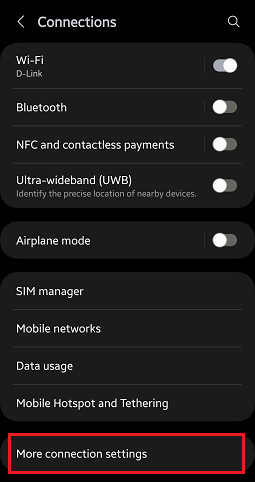
در صفحه بعدی گزینه Private DNS را انتخاب کنید.
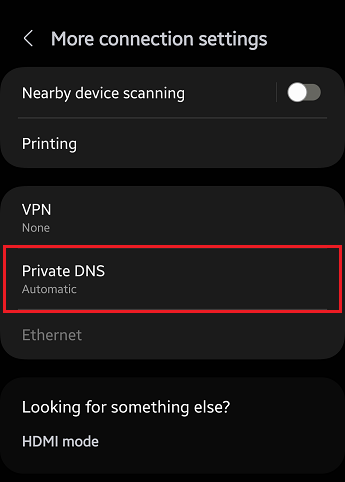
گزینه Private DNS provider hostname را انتخاب کنید.
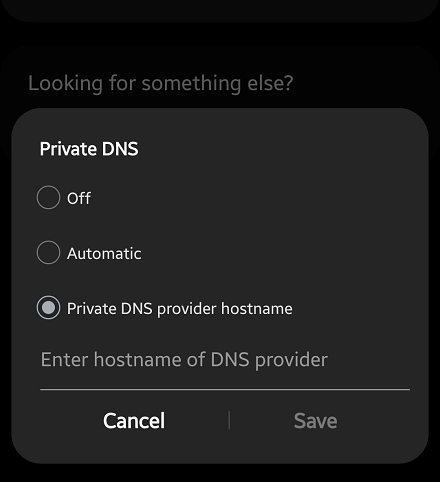
در کادر پایینی باید نام هاست سرور DNS را وارد کنید. میتوانید از یکی از آدرسهای زیر در این قسمت استفاده کنید:
- کلاودفلر: 1dot1dot1dot1.cloudflare-dns.com
- گوگل: dns.google
- اوپن دی ان اس: ۲۰۸.۶۷.۲۲۲.۲۲۲
- نکست دی ان اس: ۴۵.۹۰.۲۸.۰
سپس روی گزینه Save بزنید تا تغییرات ذخیره شوند.
چگونه جستجوی ایمن گوگل را فعال کنیم؟
در قسمت اول به نحوه برداشتن جستجوی ایمن پرداختیم اما شاید برخی مواقع هم بخواهید بدانید که چگونه Safe search را فعال کنیم؟
فعالسازی این ویژگی برای حسابهای معمولی فرایند سادهای دارد. ابتدا به نحوه فعال کردن جستجوی امن گوگل در نسخه وب میپردازیم و بعد بهسراغ اندروید و iOS خواهیم رفت.
۱. ایمن سازی گوگل برای کودکان در نسخه وب
ابتدا در گوگل، وارد حسابی که میخواهید این ویژگی برایش فعال شود، بشوید. در صفحه اول گوگل از پایین سمت راست صفحه روی Settings کلیک کنید.

در منو پاپآپ ظاهر شده، روی Search Settings کلیک کنید تا به پنجره زیر برسید. حالا به تنظیمات جستجوی امن گوگل دسترسی پیدا خواهید کرد. در بالای صفحه کافی است گزینه Turn on SafeSearch را تیک بزنید.

در انتها حتما حواستان باشد که به پایین صفحه بروید و روی Save کلیک کنید. اما چگونه جستجوی ایمن گوگل را خاموش کنیم؟ برای غیرفعال کردن هم کافی است دوباره این مسیر را طی کرده و تیک Turn on SafeSearch را بردارید.
۲. فعال قفل کودک گوگل در گوشی اندروید و آیفون ؛ چطور جستجوی ایمن گوگل را فعال کنیم؟
در اندروید میتوانید از طریق اپلیکیشن Google برای فعال یا غیرفعالسازی این ویژگی اقدام کنید. کافی است این برنامه را باز کرده و وارد حساب خود شوید. سپس در پایین سمت راست صفحه روی More بزنید. در آیفون اما باید روی تصویر پروفایل خود در بالای سمت راست صفحه بزنید.

در پنجره بعدی ابتدا Settings و بعد General را انتخاب کنید.

در صفحه بعد، گزینه SafeSearch را فعال کنید. در آیفون برای فعال کردن این ویژگی، گزینه Hide explicit results و برای غیرفعال کردن آن، Show explicit results را انتخاب کنید و در انتها روی Save بزنید.

اگر این برنامه را در گوشی ندارید، باید از طریق مرورگر وارد سایت گوگل شوید. سپس از پایین صفحه خانه گوگل، روی Settings و بعد Search Settings بزنید. در صفحه بعدی و قسمت SafeSearch filters، برای فعال کردن حالت Safe Search گوگل، گزینه Hide explicit results و برای غیرفعال کردن آن، Show explicit results را انتخاب کنید.
اپلیکیشنهای کنترل والدین برای جستجوی ایمن
حالت سیف سرچ شاید خیلی دقیق نباشد یا شاید آنقدری که میخواهید، اجازه کنترل محتوایی که کودک شما میبیند را بهشما ندهد. در این صورت، اپلیکیشنهای کنترل والدین میتوانند جایگزین خوبی برای این حالت باشند و امکانات و ویژگیهای بیشتری بهشما ارائه دهند. در ادامه چند نمونه از این برنامهها را معرفی میکنیم.
۱. برنامه Qustodio

Qustodio دارای رابط کاربری دوستداشتنی است و برای والدینی که زمان محدودی دارند طراحی شده است. داشبورد این برنامه تمام فعالیتهای دستگاههای متصل را به نمایش میگذارد، از جمله زمان صرف شده بر روی هر اپلیکیشنی مانند ایکس یا اینستاگرام. شما میتوانید زمان استفاده را محدود کنید، پیامها را بررسی کنید و وبسایتهای نامناسب را مسدود نمایید. همچنین امکان نشان دادن موقعیت مکانی کودک نیز از دیگر ویژگیهای آن است. تنوع گستردهای از ابزارها و تنظیمات، این برنامه را به یکی از پرطرفدارترین برنامههای کنترل والدین مبدل کرده است.
۲. برنامه Kaspersky SafeKids

نرمافزار رایگان کنترل والدین SafeKids توسط شرکت Kaspersky ارائه شده و یک راهکار جامع برای نظارت بر فرزندان است. این برنامه امکان مسدودسازی محتوای نامناسب وبسایتها، مدیریت دستگاهها و برنامههای مورد استفاده کودکان را فراهم میکند و حتی اجازه میدهد تا از موقعیت مکانی و میزان شارژ باقیمانده گوشی فرزندتان آگاه شوید. این برنامه همچنین دارای نسخههای رایگان و پولی است.
از دیگر امکانات برنامه، ارائه ویژگی Safe Search در موتورهای جستجو مثل گوگل، بینگ، یاهو و یاندکس است. این ویژگی حتی برای نتایج جستجوی یوتیوب نیز قابل استفاده است.
۳. برنامه Microsoft Family Safety

یکی دیگر از گزینههایی که میتوانید در نظر بگیرید، Microsoft Family Safety است. این برنامه، که یکی از اپلیکیشنهای رایگان برای کنترل فرزندان است، بیشترین کاربرد را در پلتفرمهای مایکروسافت دارد و ممکن است در سایر سیستمعاملها به اندازهی کمتری مفید باشد.
با استفاده از این برنامه، شما قادر به مدیریت محتوای وب در مرورگر Edge خواهید بود. همچنین میتوانید جلوی نصب برنامهها از فروشگاه مایکروسافت را بگیرید. علاوه بر این، برنامه در زمینهی ردیابی موقعیت مکانی عملکرد بسیار خوبی دارد. نکتهی مهم این است که Microsoft Family Safety تمام ویژگیهای خود را به صورت رایگان در اختیار کاربران قرار میدهد.
از ویژگیهای مهم برنامه میتوان به نمایش ساعت استفاده در روز، محدود کردن مدت زمان استفاده، فیلترهای دستهبندی شده برای هر سن برای بازیها و برنامهها و همچنین جستجو در وب و امکان مسدود کردن سایتها بهصورت جداگانه، اشاره کرد.
چرا باید حالت جستجوی امن را فعال کنیم؟
فعال کردن حالت Safe Search میتواند در بسیاری از موارد مفید باشد، به خصوص اگر هدف شما محافظت از کودکان در برابر محتوای نامناسب یا مضر است. برخی از دلایلی که فعال کردن این حالت میتواند مفید واقع باشد، موارد زیر هستند:
- محافظت از کودکان: کاربرد اصلی این حالت، برای فیلتر کردن محتوای نامناسب برای کودکان است. به این ترتیب کودکان میتوانند در فضای امنتری از گوگل استفاده کنند.
- افزایش تمرکز در محیطهای آموزشی: در مدارس میتوان با فعال کردن این حالت، کمک بیشتری به فعالیتهای آموزشی دانشآموزان کرد و تمرکز آنها را روی محتوای درسی نگه داشت.
- حفظ تمرکز کارکنان در محیط کار: این حالت در محیطهای کاری هم کاربرد دارد و میتواند در ایجاد یک محیط کاری و حرفهای و همچنین حفظ تمرکز کارکنان، کمک کند.
- ایجاد کنترل بیشتر برای والدین: اگر یک کودک داشته باشید و نگران فعالیت او در فضای مجازی باشید، میتوانید با فعال کردن این حالت، کنترل بیشتری روی محتوایی که در دسترس وی قرار دارد، داشته باشید.

چرا باید حالت جستجوی امن را غیر فعال کنیم؟
فعال کردن Safe Search مزایایی مثل مانند محافظت از کودکان و جلوگیری از نمایش محتوای نامناسب دارد، اما غیرفعال کردن آن نیز مزایای دیگری دارد:
- حالت سیف سرچ همیشه دقیق نیست: حالت SafeSearch با وجود این که در فیلتر کردن محتوای نامناسب عملکرد خوبی دارد اما در همه اوقات نمیتواند محتوای مناسب را از محتوای نامناسب تشخیص دهد؛ به همین خاطر اگر این حالت فعال باشد، در خیلی از مواقع شما به تمامی محتوای سایتها دسترسی پیدا نخواهید کرد.
- محدود شدن جستجو: با توجه به این که این حالت نتایج جستجو را براساس فیلترهای خاضی کنترل میکند، فعال بودن آن سبب میشود شما به سایتهای کمتری دسترسی پیدا کنید.
- جلوگیری از کسب اطلاعات و تحقیق در زمینههای خاص: در برخی مواقع ممکن است بهدنبال اطلاعاتی در مورد یک موضوع خاض باشید و اگر حالت جستجوی امن فعال باشد، نمیتوانید به منابع مربوط به آن موضوع دسترسی پیدا کنید.
- حق انتخاب: اگر بالای ۱۸ سال سن داشته باشید، باید حق انتخاب در این خصوص در اختیار خودتان باشد.

آیا گوگل بهصورت خودکار حالت Safe Search را فعال میکند؟
این گزینه بهصورت خودکار برای حسابهای عادی فعال نمیشود اما امکان فعال کردن آن بهصورت پیشفرض در شرایطی مثل شرایط زیر، وجود دارد:
- حسابهای کاربری کودکان: این حالت برای تمامی حسابهای کاربری که صاحب آنها زیر ۱۸ سال سن داشته باشد، فعال است.
- حسابهای سازمانی مدارس و موسسات آموزشی: این گزینه کمتر در کشور ما کاربرد دارد اما در سایر کشورها و در مدارسی که از سرویسهای Workspace گوگل برای آموزش استفاده میکنند، این گزینه بهصورت پیشفرض فعال است.
- قوانین کشورها: در برخی کشورها گوگل بهدرخواست دولت آن کشور، ممکن است این حالت را برای تمامی کاربران آن کشور فعال کند.
- ارائه دندههای اینترنت: برخی شرکتهای ارائه دهنده اینترنت نیز این امکان را دارند تا حالت SafeSearch را بهصورت پیشفرض برای کاربران خود فعال کنند.
همانطور که در ابتدای مطلب هم گفته شد، این حالت از سال ۱۴۰۱ برای تمامی کاربران داخل ایران فعال شده است و کاربرانی که با آیپی ایران وارد گوگل میشوند، حق انتخابی در این خصوص ندارند.
سخن پایانی
برای برداشتن جستجوی ایمن میتوانید از روشهایی که در این مطلب به آنها اشاره کردیم استفاده کنید. این ویژگی البته در حال حاضر بدون نیاز به تغییر DNS یا استفاده از نرمافزار تغییر آیپی بهصورت پیشفرض برای بیشتر کاربران قابل غیرفعالسازی است اما اگر گزینه مربوط به آن برای شما قفل شده است باید با روشهایی که به آنها پرداختیم آن را غیرفعال کنید. همچنین با کمک اپلیکیشنهای معرفی شده، میتوانید کنترل بیشتر و شخصیسازیشدهتری روی محتوا داشته باشید.
source
